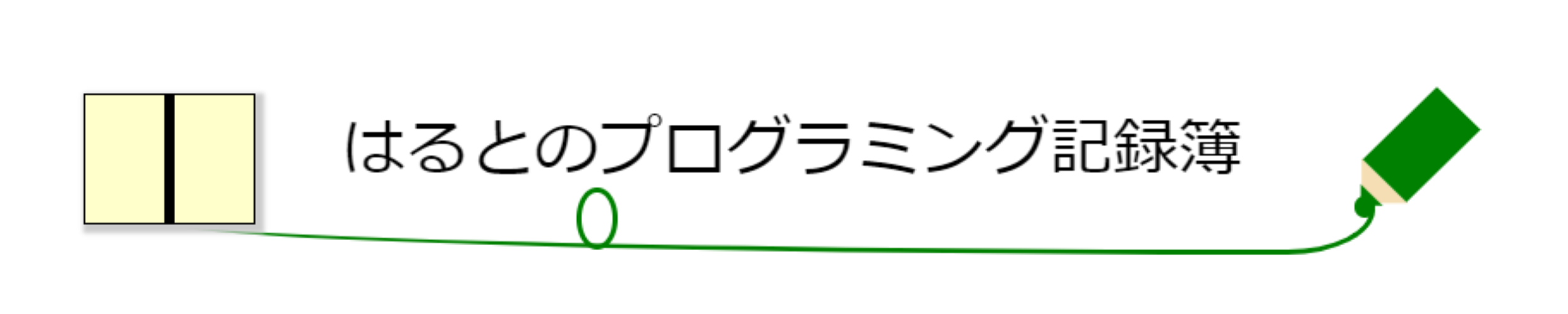会員サイトを作るWPプラグイン「Ultimate members」(2)~フォームの作成方法~
Table of Contents
こんな方へおすすめ
・WordPressプラグイン「Ultimate members」のフォームの設定のしかたを知りたい
・各種メールの設定について知りたい
なお、「Ultimate members」についてイチから知りたい方は、こちらをご覧ください。
フォームの作成
まず、Ultimate membersの「フォーム」という項目を開くと下の画像のようなページが開かれます。
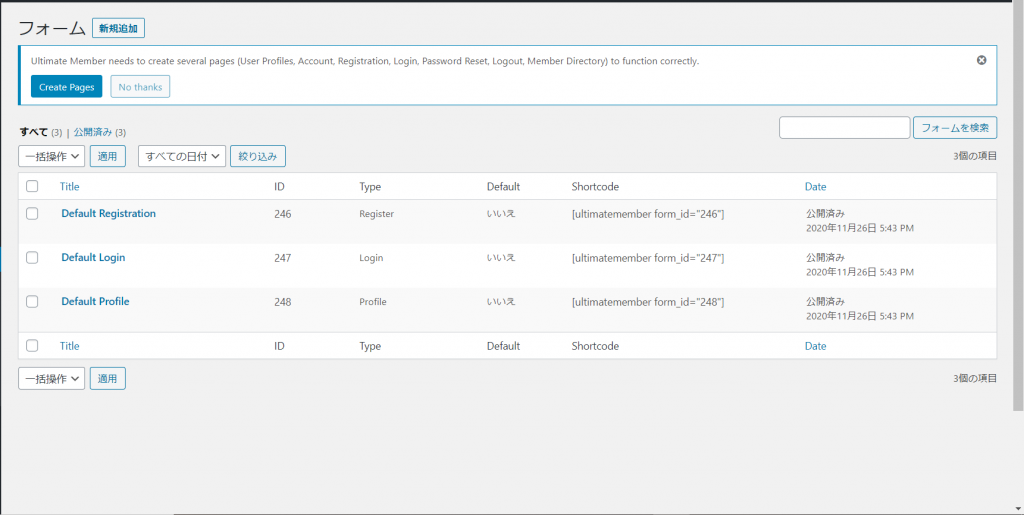
デフォルトで上から「登録フォーム」「ログインフォーム」「メンバープロフィールフォーム」が用意されています。3つとも基本的には同じ要領で作成できますので、この記事では「登録フォーム」の場合を例に説明します。
まず、「Default Registration」をクリックすると、下のようなフォーム作成画面が表示されます。
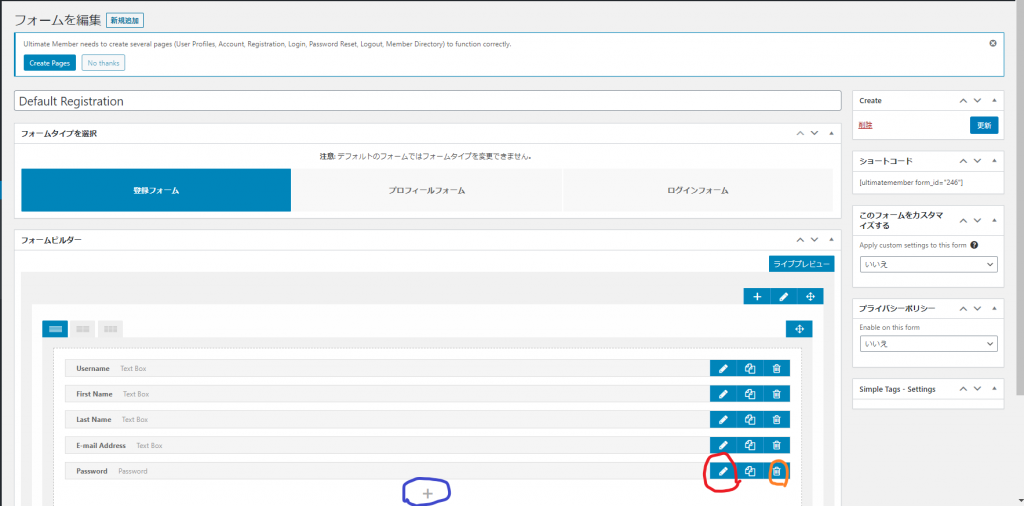
青丸で囲んだ+マークを押すと項目を追加することが出来ますし、橙丸で囲んだゴミ箱マークを押せば項目を削除できます。また、赤丸で囲んだマークを押すと、その項目について細かい設定をすることが出来ます。以下で、それについて説明いたします。
まず、上の画像で赤く囲んだところをクリックすると、下の画像のような表示になると思います。
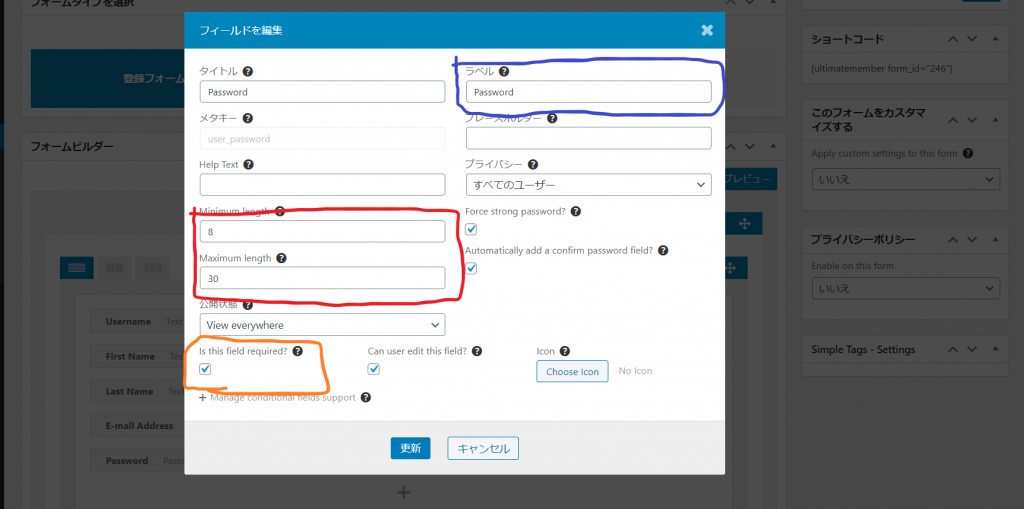
青く囲んだ「ラベル」という項目ですが、これはフロントユーザーに表示する項目名です。上の画像はデフォルトの状態ですが、このままだと英語でPassWordと表示されてしまいますので、日本語でパスワードと変えておいた方が良いかもしれません。
次に赤く囲んだところですが、これは文字数の制限です。画像の場合ですと、8~30文字でパスワードを設定させることになります。
最後にオレンジ色で囲んだところですが、必須項目にするかどうかです。チェックを入れれば必須、入れなければ任意となります。